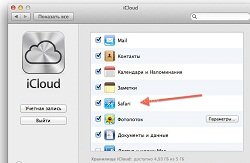
Cum să utilizați funcțiile de bază ale Safari? În cazul în care sunt stocate pe marcajele browser-ul iPad?
Prin meniul „History“, puteți deschide, de asemenea, ferestrele din cea mai recentă sesiune din nou; același lucru este valabil și pentru file. Din păcate, amintit doar ultima sesiune. În plus, în fila deschisă, puteți face un semn de carte.
Acum, cu privire la cazul în care pe iPad pentru a păstra file Safari. Puteți încerca să utilizați un iFunBox aplicație gratuită, de fapt, este dirijorul tabletei noastre. „Folder Open“ este introdus în bookmarks.db bara de căutare și faceți clic pe butonul din dreapta pe element.
Putem găsi, de asemenea, marcajele de browser făcând clic pe următorul director: /var/mobile/Library/Safari/bookmarks.db.
Exportul și importul de marcaje, care sunt stocate în Firefox, în Safari
Dacă anterior am folosit Mozilla Firefox, dar acum, știind că o astfel de tabletă stylus. Putem exporta toate marcajele din browser-ul Safari pentru a le folosi acolo. Du-te la „Marcaje“ și selectați elementul „Afișare toți.“ Deschideți fereastra Library.
În bara de instrumente a ferestrei în căutarea pentru opțiunea „import și de rezervă» ( «Import si Backup»), în continuare - „Exportați marcajele HTML» ( «Export Marcaje în HTML»). Acolo alege locul unde vrem să salvați acest fișier HTML. În mod implicit acesta va fi numit bookmarks.html. Faceți clic pe butonul Salvare. Închideți biblioteca. Acum, marcajele noastre exportate cu succes din Firefox, și a plecat pentru a le muta în Safari.
Pentru a importa deschis Safari și selectați din meniul de sus "File" ( «Fișier»), și apoi - „Import marcaje» ( «Import marcaje»). Dacă meniul nu apare, apăsați tasta Alt. Acum vom găsi HTML-fișier și deschideți-l. Dă numele unui dosar cu marcaje. Pentru a verifica dacă acestea au fost importate, faceți clic pe „Marcaje“ opțiune.